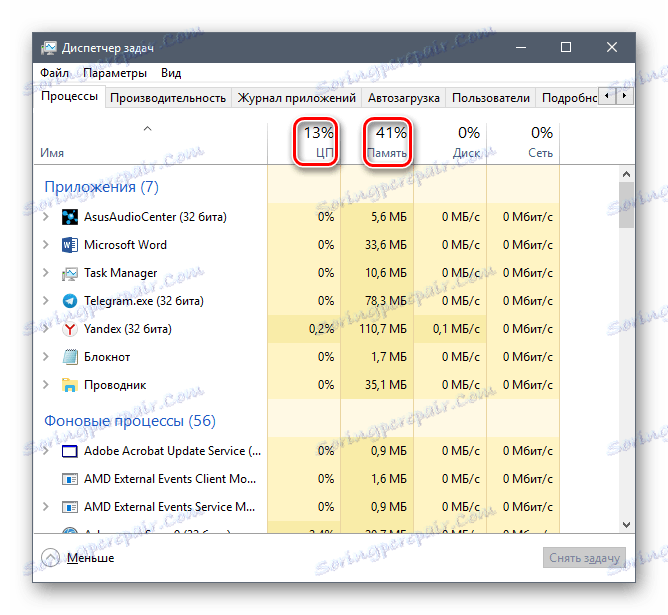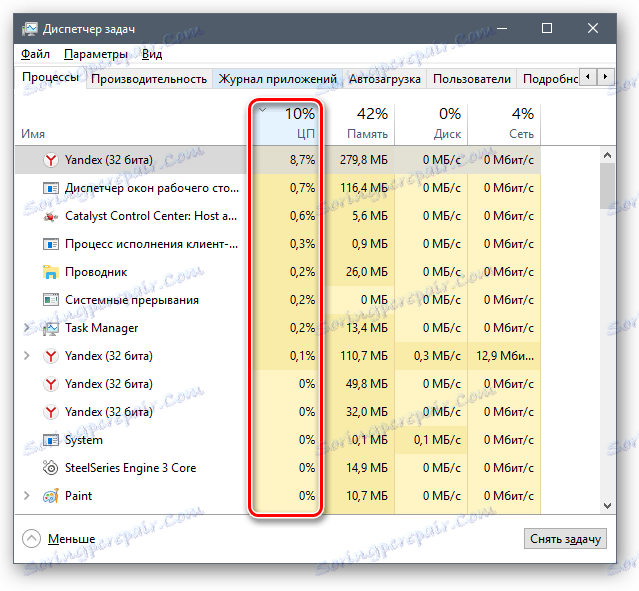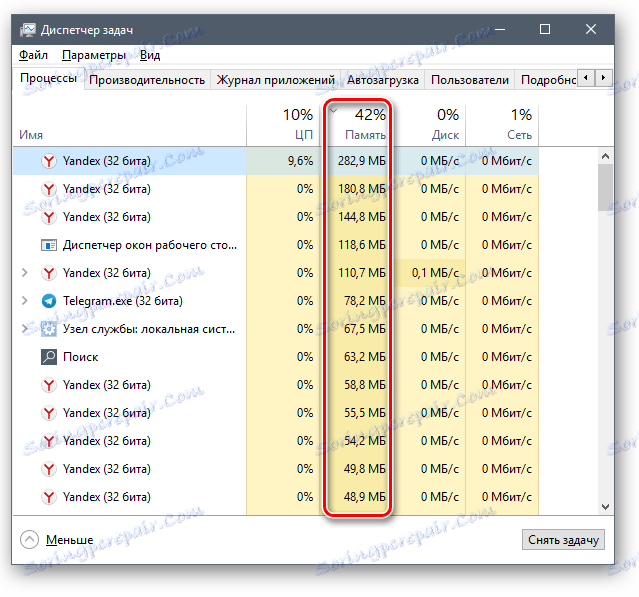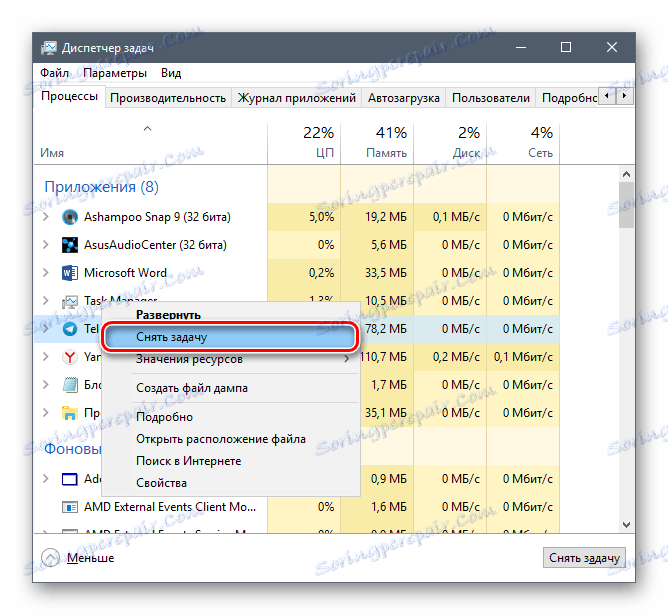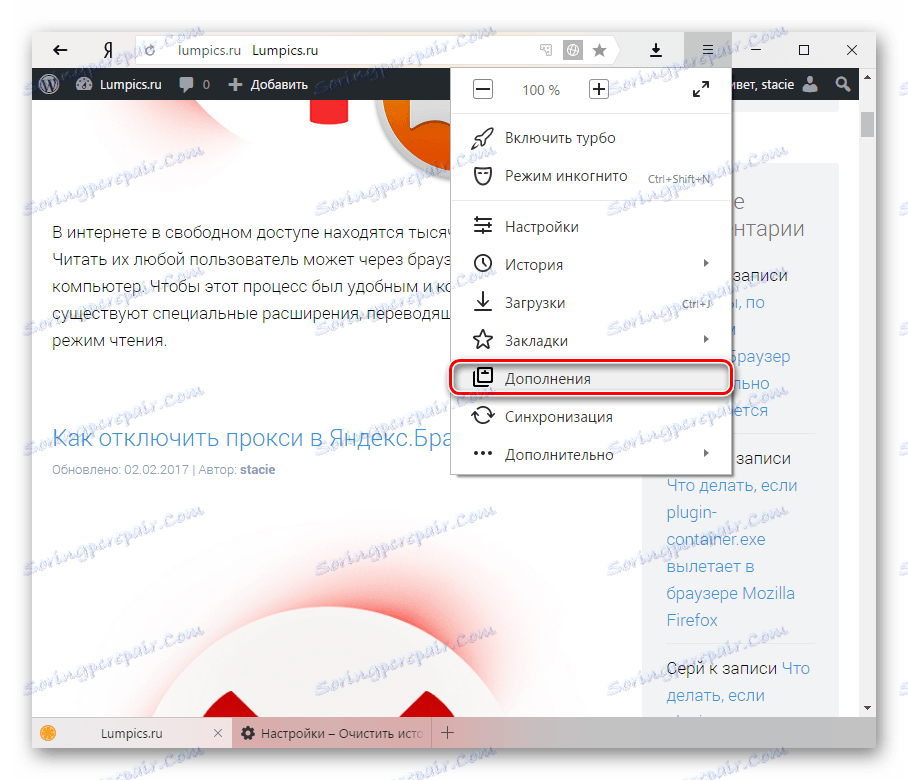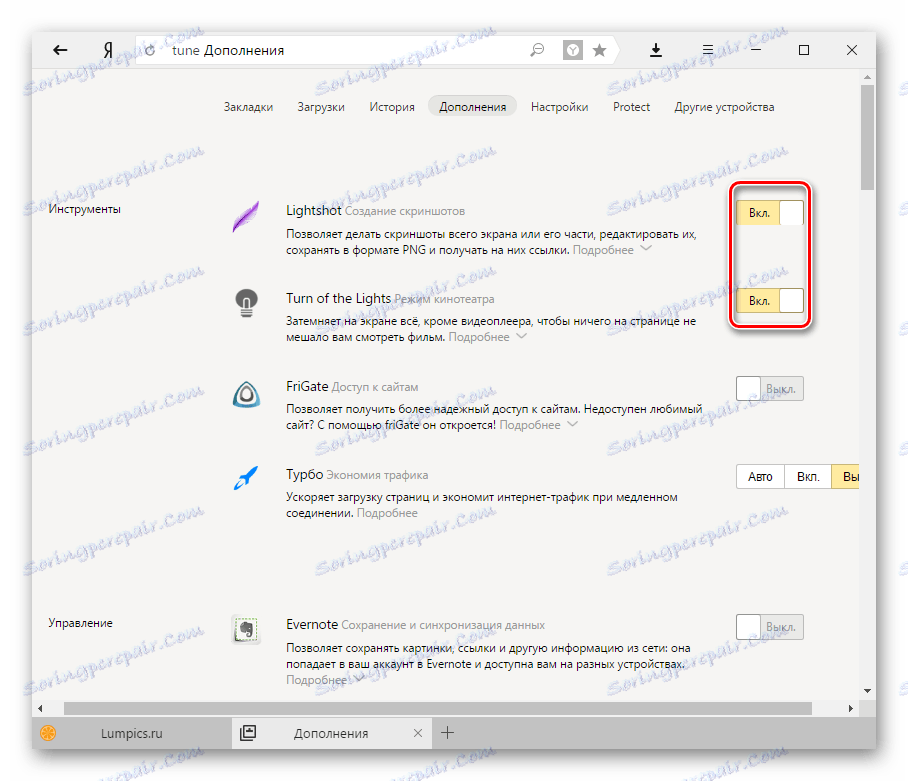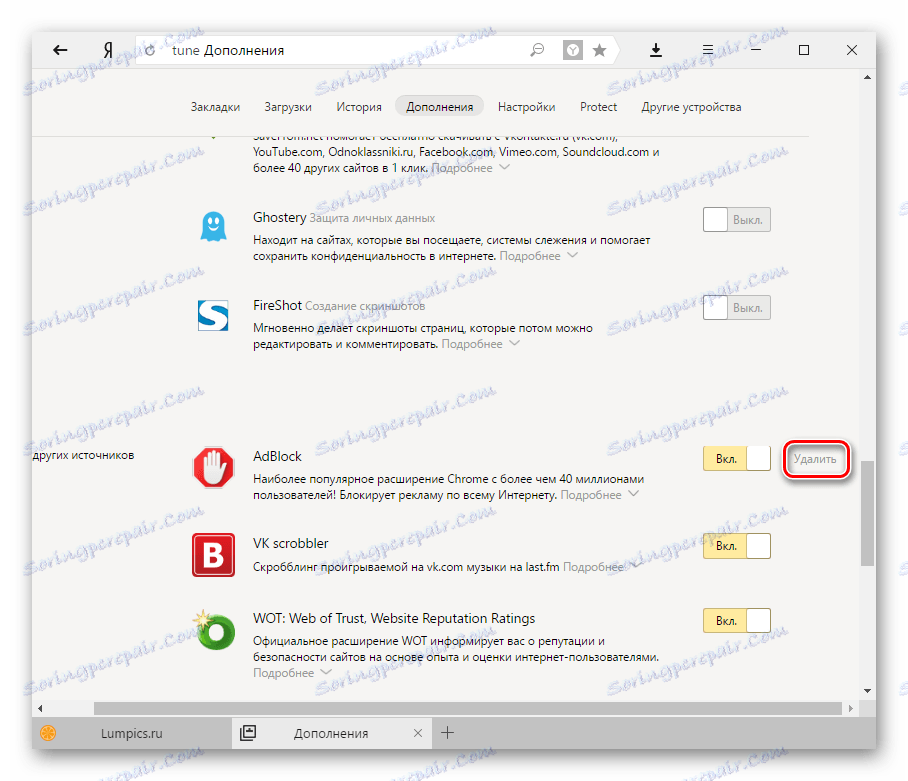Co zrobić, gdy Yandex.Browser zwalnia
Szybka i stabilna obsługa to podstawowe standardy każdej nowoczesnej przeglądarki internetowej. Yandex.Browser, działający na najpopularniejszym silniku Blink, zapewnia wygodne surfowanie po sieci. Jednak z biegiem czasu szybkość wykonywania różnych operacji w programie może spaść.
Zwykle jest to spowodowane tymi samymi przyczynami dla różnych użytkowników. Postępując zgodnie z instrukcjami wymienionymi poniżej, aby rozwiązać te lub inne problemy, możesz łatwo ustawić Yandex.Browser tak szybko, jak wcześniej.
Spis treści
Dlaczego Yandex.Browser zwalnia?
Powolna praca przeglądarki może być konsekwencją jednego lub kilku czynników:
- Mała ilość pamięci RAM;
- Obciążenie procesora;
- Duża liczba zainstalowanych rozszerzeń;
- Pliki bezużyteczne i śmieci w systemie operacyjnym;
- Miot z historią;
- Aktywność wirusowa.
Po spędzeniu trochę czasu możesz zwiększyć wydajność i przywrócić przeglądarkę do wcześniejszej prędkości.
Brak zasobów komputera
Całkiem powszechny powód, szczególnie wśród tych, którzy nie korzystają z najnowocześniejszych komputerów lub laptopów. Starsze urządzenia zwykle mają niewystarczającą pamięć wewnętrzną i słaby procesor, a wszystkie przeglądarki działające na silniku z rodziny Chromium zużywają znaczną ilość zasobów.
Dlatego, aby zrobić miejsce dla przeglądarki internetowej, musisz pozbyć się niepotrzebnych uruchomionych programów. Ale najpierw musisz sprawdzić, czy hamulce są naprawdę spowodowane tym powodem.
- Naciśnij skrót klawiaturowy Ctrl + Shift + Esc .
- W otwartym menedżerze zadań sprawdź wykorzystanie procesora i pamięci (Pamięć).
![Obciążenie pracą komputera]()
- Jeśli parametry co najmniej jednego parametru osiągną 100% lub są po prostu bardzo wysokie, lepiej zamknąć wszystkie programy, które ładują komputer.
- Najłatwiejszym sposobem sprawdzenia, które programy zajmują dużo miejsca, jest kliknięcie lewym przyciskiem myszy na procesorze lub blokach pamięci . Następnie wszystkie uruchomione procesy zostaną posortowane w porządku malejącym.
- Obciążenie procesora:
- załaduj pamięć:
![Sortuj procesor według CPU]()
![Sortowanie procesów z pamięci]()
- Znajdź niepotrzebny program na liście, który pochłania przyzwoitą ilość zasobów. Kliknij na nim prawym przyciskiem myszy i wybierz " Usuń zadanie ".
![Usuń zadanie za pomocą Menedżera zadań]()
Czytaj także: Jak otworzyć Menedżera zadań w systemie Windows
Dla tych, którzy nie wiedzą o funkcjach tego silnika: każda otwarta karta tworzy nowy uruchomiony proces. Dlatego jeśli żadne programy nie ładują komputera, a przeglądarka wciąż zwalnia, spróbuj zamknąć wszystkie dodatkowe otwarte witryny.
Niepotrzebne rozszerzenia robocze
W Google Webstore i Opera Addons można znaleźć tysiące interesujących dodatków, które sprawiają, że przeglądarka jest wielofunkcyjnym programem na dowolnym komputerze. Ale im więcej rozszerzeń instaluje użytkownik, tym bardziej obciąża swój komputer. Powód jest prosty: tak jak każda karta, wszystkie zainstalowane i uruchomione rozszerzenia działają w postaci oddzielnych procesów. Dlatego im więcej dodatków działa, tym więcej RAM i procesor kosztuje. Wyłącz lub usuń niepotrzebne rozszerzenia, aby przyspieszyć działanie Yandex.Browser.
- Naciśnij przycisk Menu i wybierz " Dodatki ".
![Dodatki do Yandex.Browser]()
- Na liście wstępnie zainstalowanych rozszerzeń wyłącz te, których nie używasz. Nie możesz usunąć tych rozszerzeń.
![Wyłączanie dodatków w Yandex.Browser]()
- Blok " From Other Sources " będzie zawierał wszystkie rozszerzenia, które zainstalowałeś ręcznie. Wyłącz niepotrzebne użycie pokrętła lub usuń, wskazując na dodatek do wyglądu przycisku " Usuń ".
![Wyłączanie i usuwanie dodatków w Yandex.Browser]()
Zużyty komputer
Problemy nie muszą być uwzględnione w samym Yandex.Browser. Możliwe, że stan komputera pozostawia wiele do życzenia. Na przykład im mniej wolnego miejsca na dysku twardym, tym wolniej działa cały komputer. Lub, w autoloadaniu, istnieje duża liczba programów, które wpływają nie tylko na pamięć, ale także na resztę zasobów. W takim przypadku należy oczyścić system operacyjny.
Najłatwiej jest powierzyć tę pracę osobie posiadającej wiedzę lub skorzystać z programu optymalizującego. O tej ostatniej pisaliśmy już na naszej stronie internetowej i możesz kliknąć poniższy link, aby wybrać odpowiedni optymalizator dla siebie.
Czytaj więcej: Programy do przyspieszenia komputera
Wiele historii w przeglądarce
Każde z twoich działań jest rejestrowane przez przeglądarkę internetową. Żądania wyszukiwarek, wizyty w witrynie, wprowadzanie i zapisywanie danych do autoryzacji, pobieranie z Internetu, zapisywanie fragmentów danych w celu szybkiego ponownego pobierania witryn - wszystko to jest przechowywane na komputerze i przetwarzane przez Yandex.Browser.
Jeśli nie usuniesz wszystkich tych informacji co najmniej raz na jakiś czas, nic dziwnego, że przeglądarka może zacząć działać powoli. W związku z tym, aby nie zastanawiać się, dlaczego Yandex.Browser zwalnia, od czasu do czasu konieczne jest przeprowadzenie całkowitego czyszczenia.
Czytaj więcej: Jak wyczyścić pamięć podręczną Yandex.Browser
Czytaj więcej: Jak usunąć pliki cookie w Yandex.Browser
Wirusy
Wirusy przechwycone w różnych witrynach niekoniecznie będą blokować cały komputer. Mogą siedzieć cicho i niedostrzegalnie, spowalniając system, a zwłaszcza przeglądarkę. Ogólnie rzecz biorąc, komputery z przestarzałymi programami antywirusowymi lub bez nich są w ogóle narażone na to.
Jeśli poprzednie sposoby pozbycia się Yandex.Browser z hamulców nie pomogły, zeskanuj zainstalowany na komputerze program antywirusowy lub użyj prostego i skutecznego narzędzia Dr.Web CureIt lub dowolnego pożądanego programu.
To były główne problemy, z powodu których Yandex.Browser może pracować wolno i zwalniać podczas wykonywania różnych operacji. Mamy nadzieję, że zalecenia dotyczące ich eliminacji okazały się przydatne.